Følg disse trin for at downloade alle Windows 7-opdateringer offlineinstallation
- At installere Windows 7-opdateringer uafhængigt i 2022 kan være stressende og tidskrævende.
- Service Pack 1 Convenience Rollup er en pakke, der indeholder alle de opdateringer, brugere kan downloade og installere.
- Brugere skal have Windows 7 Service Pack 1 installeret, før de kan downloade Convenience Rollup.

xINSTALLER VED AT KLIKKE PÅ DOWNLOAD FIL
- Download Restoro PC Repair Tool der følger med patenterede teknologier (patent tilgængeligt her).
- Klik Start scanning for at finde Windows-problemer, der kan forårsage pc-problemer.
- Klik Reparer alle for at løse problemer, der påvirker din computers sikkerhed og ydeevne.
- Restoro er blevet downloadet af 0 læsere i denne måned.
Windows 7 var Windows-operativsystemets højeste niveau i et stykke tid indtil de nyere versioner. I dag vil det være udmattende at downloade Windows 7 på grund af de mange opdateringer, der er udgivet på det. Derfor kan du kun downloade Windows 7-opdateringer via offlineinstallationsmuligheder.
Men chancerne er, at du kan støde på Windows 7 opdatering fejlkoder under processen.
Er Windows 7-opdateringer stadig tilgængelige i 2022?
Windows 7 oplevede adskillige opdateringer og patches, bl.a sikkerhedsopdateringer, og mange brugere tvivler på, at de stadig er tilgængelige i dag. Der er dog hundreder og hundredvis af opdateringer frigivet fra mange år tidligere for at hjælpe brugere med at få det bedste ud af deres Windows 7.
Imidlertid, Windows 7 opdateringer er stadig tilgængelige til download i 2022. Den eneste bekymring er, at installation af Windows 7-operativsystemet på din pc fra bunden vil kræve, at du opdaterer det.
Det kan være udfordrende at komme til, fordi du downloader og installerer mange års opdateringer til Windows 7.
Desuden er det vigtigt at downloade Windows 7-opdateringer, der er udgivet gennem årene, da det giver din enhed den bedste service og support.
Så hvis du har Windows 7 Service Pack 1 installeret på din pc, skal du downloade og installere hver opdatering. Microsoft har således overvejet, hvor tidskrævende og dyrt det kan være at installere hver opdatering uafhængigt af hinanden.
Desuden affødte Microsofts observation udgivelsen af Windows 7 SP1 Convenience Rollup. Processen forhindrer Windows 7 opdateringsfejl og stresset ved at installere opdateringer efter hinanden.
Kort sagt, Windows 7-opdateringer er stadig tilgængelige til download for brugere, der kører Windows 7 Service Pack 1 på deres pc'er.
Hvordan downloader jeg alle Windows 7-opdateringer offline?
Ekspert tip:
SPONSORERET
Nogle pc-problemer er svære at tackle, især når det kommer til beskadigede arkiver eller manglende Windows-filer. Hvis du har problemer med at rette en fejl, kan dit system være delvist ødelagt.
Vi anbefaler at installere Restoro, et værktøj, der scanner din maskine og identificerer, hvad fejlen er.
Klik her for at downloade og begynde at reparere.
Før du downloader alle Windows 7-opdateringer offline på din computer, skal du gennemgå følgende foreløbige kontroller for at forberede din pc:
- Først skal du sørge for at oprette forbindelse til en stabil netværksforbindelse.
- Luk andre downloadprocesser på din pc.
- Stop overbelastning af netværket ved at afslutte opgaver for unødvendige programmer.
- Tag ikke-nødvendige enheder ud af din computer.
- Sluk antivirussoftwaretjenester midlertidigt.
- Slut endelig din pc til en stabil strømkilde.
Din pc skulle være klar til at downloade og installere opdateringerne til Windows 7. Følg nedenstående trin for at downloade opdateringerne:
1. Installer Windows 7 Service Pack 1
- Start en browser på din pc og gå til Windows 7 Service Pack 1 downloadside på den Microsofts officielle hjemmeside.
- Klik på Download link der matcher din version af Windows 7.

- Dobbeltklik på .exe fil, du downloadede og fulgte instruktionerne for at installere SP 1. Windows genstarter muligvis et par gange.
Før du downloader og installerer alle Windows 7-opdateringer, skal du have Windows 7 Service Pack 1 installeret på din pc. Det giver dig adgang til Windows 7 SP1 Convenience Rollup og downloade alle opdateringer.
2. Tjek, om du bruger en 32-bit eller 64-bit version af Windows 7
- Venstre-klik på Start knap, højreklik på Computer fra menuen, og vælg Ejendomme fra rullemenuen.

- Gå til Systemtype felt og tjek om det viser 32-bit eller 64-bit Operativ system.

Kontrol af systemtypen hjælper med at bestemme, hvilken bekvemmelighedspakke, der skal downloades.
- Sådan får du Windows 7 Photo Viewer på Windows 10
- Kan jeg stadig bruge Windows 7? Hvordan bliver man på Windows 7 for evigt?
- Sådan installeres en netværksadapterdriver på Windows 7
- Opdateringerne til Windows 8.1 og 7. december 2022 Patch Tuesday er live
3. Download og installer Service Stack Update fra april 2015
- Gå til April 2015 Service Stack Update downloadside og scroll ned til Metode 2: Microsoft Download Center.
- Klik på først Download pakken nu link, hvis du bruger en 32-bit version af Windows 7.

- Vælg ssekund Download pakken nu link, hvis du bruger en 64-bit version af Windows 7.
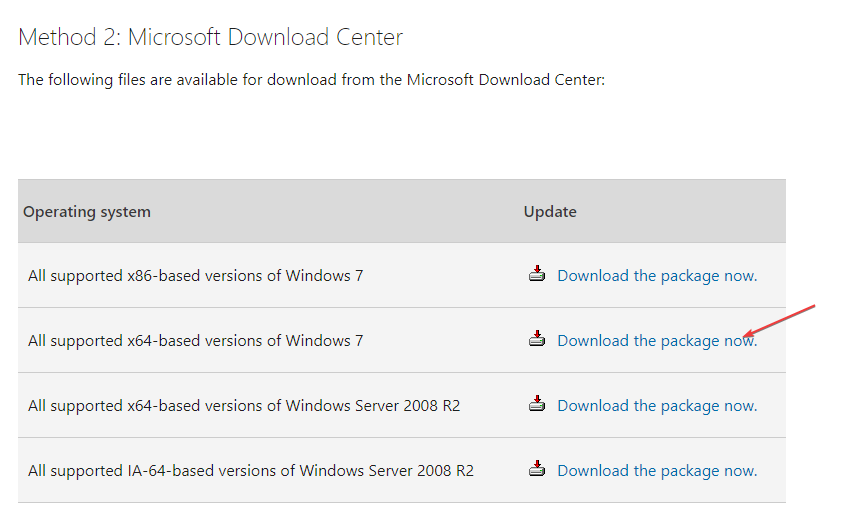
- Klik Hent på prompten.

- Dobbeltklik på den downloadede fil, og følg vejledningen på skærmen for at installere.
Microsoft kræver, at brugerne installerer servicestakopdateringen fra april 2015, før de downloader Convenience Rollup.
4. Download og installer Convenience Rollup
- Klik på linket til din Systemtype for at downloade den relevante opdatering: Download 64-bit version eller Download 32-bit version.
- Gå til den downloadede fil, dobbeltklik på den for at køre den, og følg installationsguiden for at installere Convenience Rollup.
Bemærk venligst, at opdateringen kan tage et stykke tid, så vent tålmodigt. Denne mulighed er den sidste tilgang til at downloade alle Windows 7-opdateringer med offlineinstallationen.
Afslutningsvis kan du tjekke hvordan man opgraderer fra Windows 7 til Windows 10 på din pc uden problemer.
Ligeledes har vi en detaljeret guide til, hvordan man hold din Windows 7 opdateret og download Service Pack 2.
Tøv ikke med at bruge kommentarfeltet, hvis du har yderligere spørgsmål eller forslag.
Har du stadig problemer? Løs dem med dette værktøj:
SPONSORERET
Hvis ovenstående råd ikke har løst dit problem, kan din pc opleve dybere Windows-problemer. Vi anbefaler download af dette PC-reparationsværktøj (vurderet til Great på TrustPilot.com) for nemt at løse dem. Efter installationen skal du blot klikke på Start scanning knappen og tryk derefter på Reparer alle.
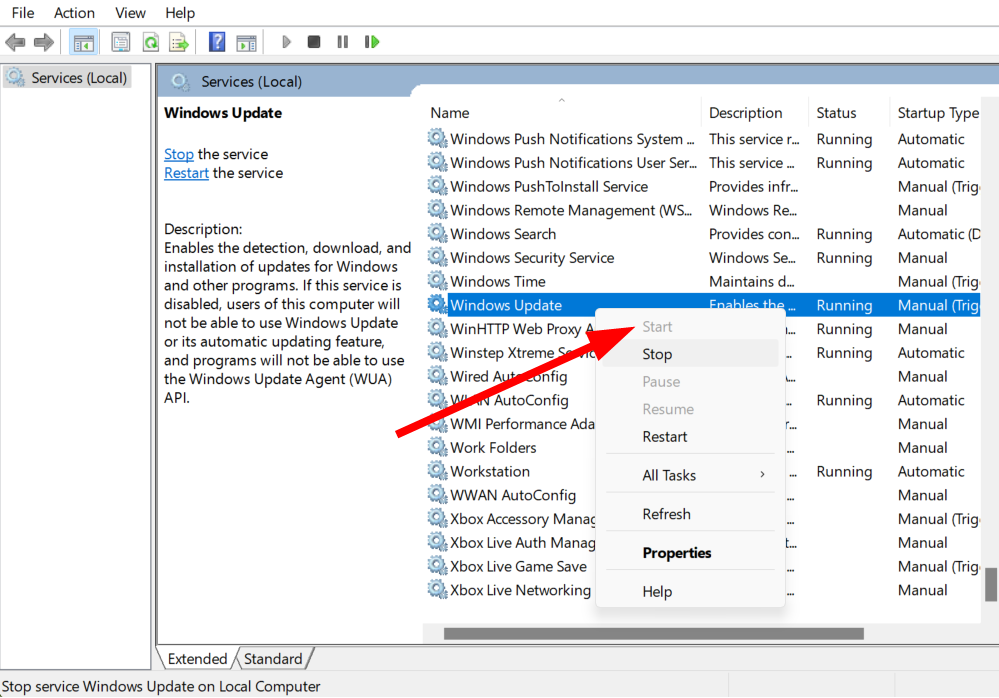
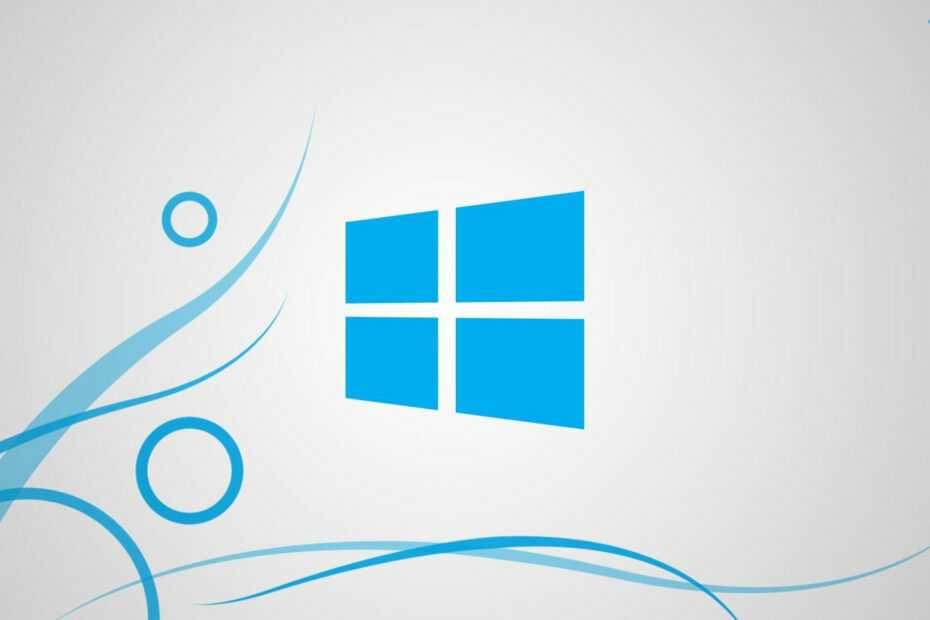
![Sådan downloader du alle Windows 7-opdateringer [Offlineinstallation]](/f/49c740975c1c7aac2c61c53371e21701.png?width=300&height=460)